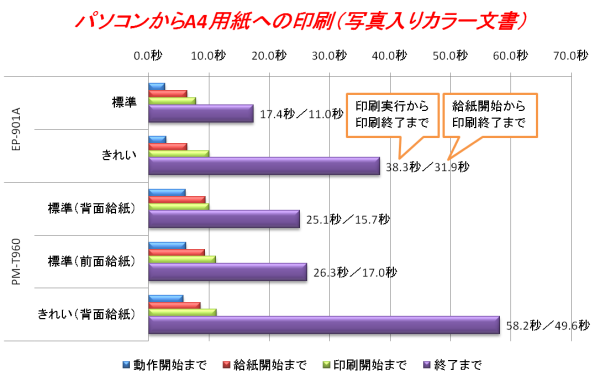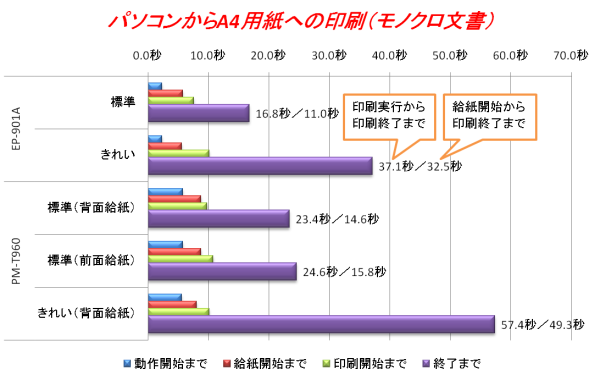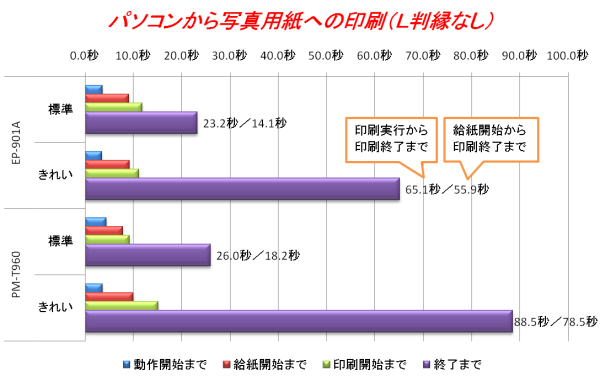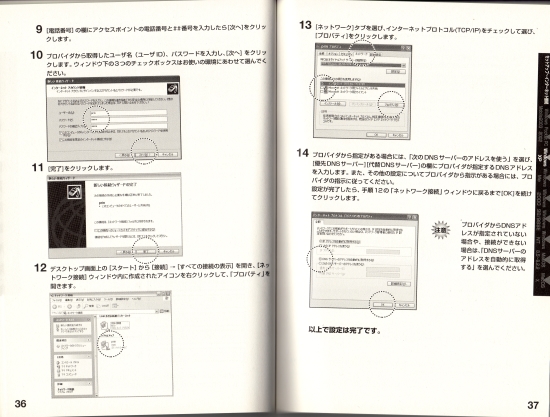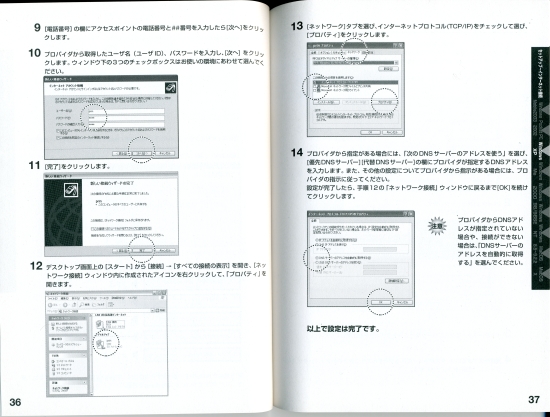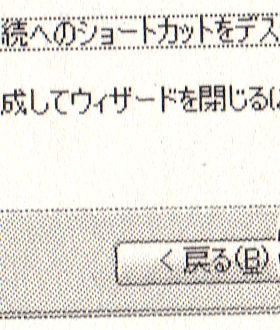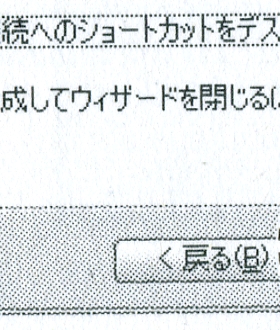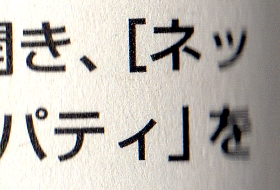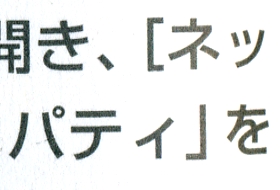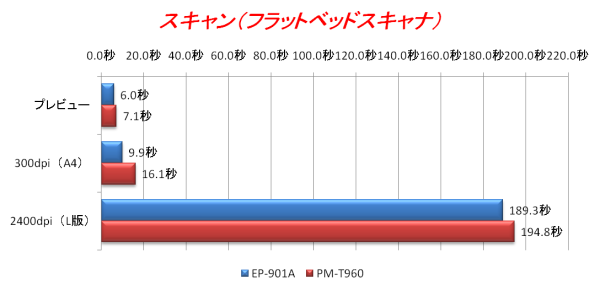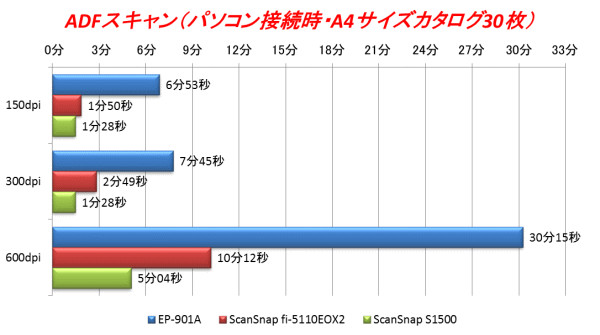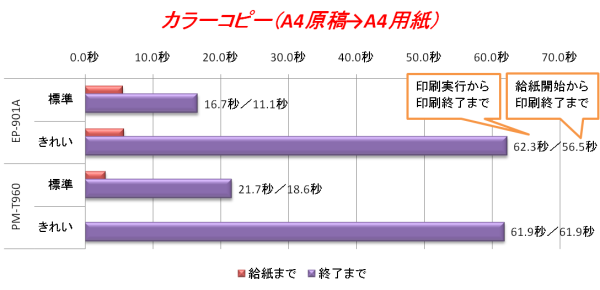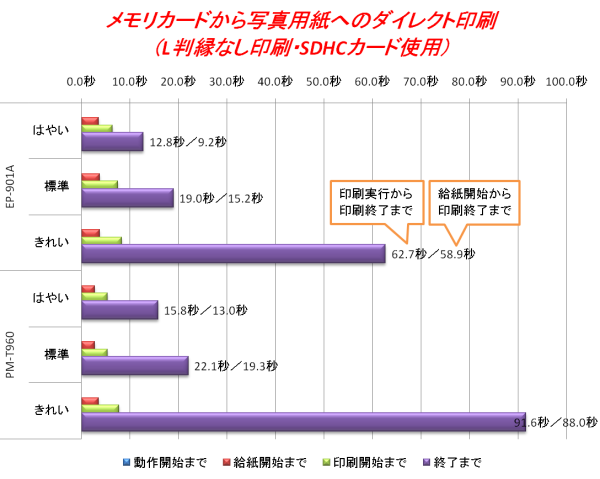第77回
インクジェット複合機
エプソン EP-901A
(2009年6月26日購入・2011年2月1日公開)
ロードテスト第51回で紹介したインクジェット複合機「PM-T960」が故障した。故障箇所は3カ所ある。最初に故障したのは前面給紙である。前面給紙トレイにA4普通紙を複数枚セットしていると、給紙に失敗する様になったのである。最初はたまに2枚一緒に給紙してしまう程度だったが、最近ではセットした紙の大半を一度に給紙しようとする。15枚セットすると9枚も重なったまま給紙しようとして詰まってしまったこともある。また完全に重なって給紙するのではなく、少しずつずれているため、1ページの印刷物が何枚もの紙に数cmずつ印刷されるという困った状態になってしまった。しかし背面給紙からは正常に給紙できるため、前面給紙を封印して使用していた。次に壊れたのがLAN接続である。接続ができないわけでは無いのだが、突然割り振られていたIPアドレスが割り振られていない状態になってしまうのだ。ネットワーク設定の初期化を行うとまたつながるのだがしばらくするとまたIPアドレスが割り振られていない。発生するまでの時間は短いときで5分、長いときで1日半程度であるが、たいていは数時間で接続が切れてしまう。固定IPアドレスを設定しても、他のパソコンとのIPアドレスを見直しても変わらない。これもとりあえず切れるたびにネットワーク設定の初期化を行って誤魔化してきた。最後に壊れたのはCD/DVDレーベル印刷機能である。CD/DVDトレイを給紙口に差し込む際に、それぞれに付けられた三角印の位置を合わせるのが正常なのだが、少し前から三角印より少し奥にセットしないと印刷されなくなっていたのだ。ところがついに、少し奥にセットしても、トレイを吸い込んだ後「トレイがセットされていない」と表示され、排出されてしまう様になった。たまに吸い込みに成功したと思っていたら、印刷されたディスクを見ると、3〜5cmもずれて印刷されている始末である。10回印刷実行を行うと8回は吸い込みに失敗、1回は印刷がずれていて、1回は正常に印刷されるという程度である。CD/DVDレーベル印刷に関しては他の機能で代用が効かないため、修理か買い換えを行うこととなった。
実はこのPM-T960は以前にも同じ3カ所が故障し修理に出したことがある。ちょうど1年のメーカー保証が切れる直前で、無料で修理してもらったが、今回は1年を超えているため有料修理だ。また前回修理してから半年程度で同じ箇所が壊れたと言うことは、次に修理に出してもすぐに壊れる可能性がある。ここは買い換えを選ぶこととした。
買い換え対象の機種を選ぶと言っても、選択肢は少ない。同じエプソンの機種から選びたいのだが、今回PM-T960で便利だった有線/無線LAN接続の機能を標準搭載しているのが、最上位機種のEP-901Aしかないのである。このEP-901Aは印刷画質はPM-T960と同等で、印刷速度は速いのでこの点は問題ない。もちろんCD/DVDレーベル印刷も行える。そしてなにより、エプソンは今年のモデルから、上位モデルを中心にコンパクトでリビングに合うデザインになっている。EP-901AもPM-T960よりかなりコンパクトになっている点はうれしいところだ。そして、操作パネルがタッチパネル式になっているのも使いやすそうだ。唯一残念なのがスキャナで、PM-T960では3200dpiのCCDだったが、EP-901Aでは4800dpiのCISになってしまったことだ。解像度こそ上がっているが、CIS方式はCCD方式より若干画質が劣るし、なによりスキャナ面から浮いてしまうと読み取れないという問題がある。またネガフィルムのスキャンが行えないのも残念だ。しかし実際にネガフィルムは過去の写真の物しか無く、わが家ではデジタルカメラに移行して10年以上たつ事を考えると、ネガフィルムのスキャンは実際には必要なくなっている。また現実問題としてエプソンの複合機でネガフィルムのスキャンできる機種は無くなっていることと、いざどうしても必要となれば単体のフラットベッドスキャナを購入する方法もあるので、この点は諦めることとした。また代わりと言っては何だが、スキャナ部にADF(オートドキュメントフィーダー:複数枚の原稿をセットし、順にスキャンする機能)が搭載されているのもおもしろそうだ。ヨドバシカメラマルチメディア梅田で33,800円(20%ポイント還元)で購入した。
では今回購入したEP-901Aと、PM-T960を細かく比較してみるとしよう。
| メーカ |
エプソン |
エプソン |
| 品番 |
EP-901A |
PM-T960 |
| プリンタ部 |
インク |
色数 |
6色 |
6色 |
| インク構成 |
ブラック
シアン
マゼンタ
イエロー
ライトシアン
ライトマゼンタ |
ブラック
シアン
マゼンタ
イエロー
ライトシアン
ライトマゼンタ |
| カートリッジ構成 |
各色独立 |
各色独立 |
| 顔料/染料系 |
染料
(つよインク200) |
染料
(つよインク200) |
| ノズル数 |
1080ノズル |
540ノズル |
| 全色:180ノズル |
全色:90ノズル |
| 最小インクドロップサイズ |
1.5pl(Advanced-MSDT) |
1.5pl(Advanced-MSDT) |
| 最大解像度 |
5760×1440dpi |
5760×1440dpi |
| 給紙関連 |
対応用紙サイズ |
L判〜A4 |
名刺〜A4 |
| 給紙方向 |
前面給紙(A4以下)
前面給紙(2L/ハイビジョン以下) |
前面給紙
背面給紙 |
| 自動両面印刷 |
△(オプション) |
○ |
| 特殊機能 |
DVD/CDレーベル印刷 |
○(トレイ内蔵) |
○ |
| 写真補正機能 |
○(オートフォトファインEX) |
○(オートフォトファインEX) |
| 特定インク切れ時印刷 |
− |
− |
メーカー公称印刷速度
(L版縁なし) |
14秒 |
19秒 |
| スキャナ部 |
読み取り解像度 |
4800dpi |
3200dpi |
| センサータイプ |
CIS |
CCD |
| ADF |
○(30枚) |
− |
| ネガフィルム読み取り機能 |
− |
○(連続6コマ) |
| スキャンデーターのメモリカード保存 |
○(JPEG/PDF) |
○(JPEG/PDF) |
ダイレクト
印刷部 |
カードスロット |
対応メモリカード |
SD/MS/xD/CF |
SD/MS/xD/CF |
| PCからドライブとして利用 |
○ |
○ |
| 外付けドライブ/USBメモリへ保存 |
○ |
○ |
| 外付けドライブ/USBメモリから印刷 |
○ |
○ |
| 動画から印刷 |
○ |
○ |
| 手書き合成シート |
○ |
○ |
| PictBridge対応 |
○ |
○ |
| 赤外線通信 |
○ |
○ |
| Bluetooth通信 |
△(オプション) |
△(オプション) |
| 各種デザイン用紙印刷 |
塗り絵印刷
ノート罫線印刷(罫線・マス目・便箋) |
|
| コピー部 |
拡大縮小コピー機能 |
○(25〜400%) |
○(25〜400%) |
| CD/DVDレーベルコピー |
○ |
○ |
| 写真焼き増し風コピー |
○(退色復元対応) |
○(退色復元対応) |
| 2アップ/4アップ/16枚分ポスター |
○/−/○ |
○/−/○ |
| バラエティコピー |
BOOKコピー
ミラーコピー |
BOOKコピー
ミラーコピー |
| FAX機能 |
− |
− |
| 液晶ディスプレイ |
3.5型(角度調整可) |
3.5型(角度調整可) |
| 操作パネル |
タッチパネル(7.8インチ) |
ボタン式 |
| インターフェイス |
USB |
USB2.0 |
USB2.0 |
| 有線LAN |
100BASE-TX |
100BASE-TX |
| 無線LAN |
IEEE802.11b/g |
IEEE802.11b/g |
| 外形寸法(横×奥×高) |
466×385×198mm |
446×503×242mm |
| 重量 |
10.5kg |
12.8kg |
プリンタ部を見てみよう。EP-901AはPM-T960と同じく6色インクである。インク構成も同じで、インクも染料インクの「つよインク200」である点も同等だ。EP-901AもPM-T960もインク滴が1.5piで5種類のサイズのインク滴を打ち分ける「Advanced-MSDT」機能を搭載、解像度が5760×1440dpiである事から画質は同等レベルと考えて良さそうだ。違うのはノズル数である。今回購入するEP-901Aの方がノズル数が倍になっている。これは、PM-T960が当時の上から2番目の機種である一方、EP-901Aは最上位機種である事から、こういった違いが出てくるのだろう。ノズル数は印刷速度に直接影響するので、たとえばL判縁なし印刷で19秒から14秒へと高速化している。
一番大きく変わったのが給紙に関する部分である。PM-T960では前面と背面の両方から給紙できたが、EP-901Aでは背面給紙はできず前面給紙だけとなる。背面給紙を省略することで小型化が可能な他、背面に用紙トレイが無くなりスッキリしたデザインになるというメリットがあるという一方、前面から給紙し前面に排紙する関係で、用紙が内部で曲げられるため、厚紙への対応が弱くなるほか、ラベル用紙や封筒などの使用もやや心配である。前面給紙機能をエプソンより先に搭載していたキャノンですら前面と背面の両方向に対応している事を考えると思い切った設計の機種だと言えよう。ただ、これまで前面と背面の2カ所から給紙できたのが、前面1カ所だけになると不便だと言うことで、前面給紙トレイが2段になっており2種類の用紙がセットできるようになっている。上段は2L/ハイビジョン用紙より小さな用紙しか対応していないが、下段にA4普通紙、上段にL判写真用紙やハガキ用紙をセットするという使い方は可能である。また対応用紙がPM-T960の「名刺〜A4」から「L判〜A4」になり、名刺サイズのような小さな用紙に対応できなくなったのも、前面給紙のみになった影響だろう。
CD/DVDレーベル印刷機能はPM-T960に引き続き搭載している。またこれまで長年、ディスクをトレイに乗せてからプリンタに挿し込むという形であったが、EP-901Aではトレイが内蔵されてより便利になっている。この機能はよく使うので、搭載されているのは必須条件だったが、より便利になっているのはうれしいところだ。逆に自動両面印刷機能が標準搭載からオプション扱いになっているが、PM-T960を使ってきて、自動両面印刷機能はほとんど使わなかったので無くなっても問題ない。特に、いざとなればオプションの自動両面印刷ユニットを購入すれば対応できるのであれば安心である。
スキャナ部はPM-T960からもっとも変化した部分と言える。スキャナの解像度こそ3200dpiから4800dpiへとスペックアップしているが、センサータイプがCCD方式からCIS方式になったのは残念だ。CIS方式はCCD方式に比べて被写界深度が浅いため、ガラス面から少しでも浮いてしまうと暗くなってしまったりぼけてしまったりする他、RGB(赤緑青)の3色のLED光源を高速に切り替えてスキャンするため、RGBの色ずれを起こしやすいという問題もある。そのため画質やスキャン速度ではどうしてもCCD方式に劣ると言われている。しかしその分小型化が可能な利点がある。今回は本体がコンパクトになっている(詳しくは後述)ため、仕方がないのかもしれないが、スキャナ単機能の製品では最下位機種まで頑なにCIS方式を採用せず、昔は安価な複合機に搭載する1200dpiのスキャナですらCCD方式を採用していたエプソンだけに、CCD方式にこだわってほしかったところだ。
EP-901AではCIS方式になったため、4800dpiという高解像度でスキャンが可能であるにも関わらず、ネガフィルムのスキャンに対応していないのも、やや残念だ。CIS方式でもネガフィルムのスキャンに対応した製品も存在するが、どうしても画質面で劣ることから、今回は非対応のようだ。もっとも最近ではネガフィルムのスキャンを行うこと自体が珍しくなってきたため、複合機にわざわざ付ける機能では無くなってきているのかもしれない。逆に言うとネガフィルムのスキャンに対応しなくてよくなったためにCIS方式を採用したとも言える。その代わりにと言っては何だが、ADF(オートドキュメントフィーダー)機能が搭載され、30枚までの原稿を一気にスキャンできるようになった。両面スキャンはできないが、複数枚の原稿のスキャンやコピーなどには重宝しそうである。
メモリカードからのダイレクト印刷の機能はほぼ同等と言える。対応メモリカードも同じで、USBメモリにも対応している。PM-T960では使用したことはないがPictBridgeや赤外線通信にも対応している。また手書き合成シートにも対応しているなど、基本的な部分は全て対応といえる。またEP-901Aでは写真から輪郭だけの塗り絵風の画像を印刷したり、メモリカード内の画像を背景にした罫線やマス目、便箋を作成することができるようになっている。コピー部も大きくは変わっておらず、25〜400%で1%刻みで拡大縮小できるコピーの他、CD/DVDレーベルコピーや写真焼き増し風コピーもできる。2アップ印刷や16枚の用紙に拡大するポスター16、BOOKコピー、ミラーコピーという機能も同等である。
液晶ディスプレイと操作パネルに関してはもっとも異なる部分だ。PM-T960では本体上面の前方にボタン式の操作パネルが配置されている。液晶ディスプレイは3.5インチで、角度調整ができる。ごく一般的なプリンタ複合機のレイアウトである。一方のEP-901Aでは一新され、液晶ディスプレイと操作パネルは本体前面に配置され、起こすことで水平まで角度調整が可能である。そして、その操作パネルはタッチパネルとなっている。3.5インチの液晶ディスプレイを含む7.8インチ分がタッチ操作可能となっている。この辺りの操作性は、後述の実際に機種に触れたところでお伝えしたいと思う。インタフェースはUSB2.0と有線/無線LANとなっており変わらない。
最後に本体サイズだが、EP-901Aはコンパクトさを売りにしているだけあって、PM-T960と比べるとかなりサイズダウンしている。幅こそ22mm増えているが、奥行きは118mm、高さも44mm小さくなっている。しかも、EP-901AはスキャナにADFが搭載されている関係で、一部だけ高さが増しているので、全体的には高さは44mm以上低くなった印象である。
このように機能面では大きく変化していない一方で、操作パネルや本体サイズなどは大きく変わっている。この辺りを中心にレビューしていきたいと思う。また、印刷速度が向上していると思われる一方、スキャナはCIS方式にスペックダウンしており、この辺りを実際の印刷/スキャン速度のテストを元に比較してみたいと思う。
それでは早速、EP-901Aの外見から見ていこう。PM-T960に見慣れた目には、EP-901Aはかなり小さく見える。横幅は微増なのだが、高さと奥行きが抑えられているだけにかなりコンパクトだ。特に高さは198mmと、数値上はPM-T960の44mm低いだけだが、EP-901AではADFが搭載されている関係で、左側だけ高さが増している。その部分が198mmであり、右側に向かってなだらかに低くなっていき、右側3分の1くらいは完全に操作パネル上面と同じ高さまで低くなっている。そのため198mmなの最も高い部分だけなので、実際には数値以上にコンパクトに感じる。
 |
| EP-901Aの箱である。箱からしてこれまで使ってきたPM-T960より小さい。 |
次に目を引くのが前面に大きく取られた操作パネル部分だ。7.8インチという大きさは前面から見るとかなりのスペースを取っており存在感がある。この7.8インチの内の真ん中にすこし色が変わって見える部分が3.5インチの液晶ディスプレイで、それ以外はタッチパネル式の操作ボタンなのだが、液晶ディスプレイもタッチパネルとなっている関係で、7.8インチ全体が同じ感じの表面となっている。その上、操作ボタンがタッチパネル式であるため、電源を入れるまでボタンがあるようには感じず、ボタンがあるのは「電源」と「CD/DVDトレイ」だけである。このあたりも本体がシンプルに見える部分だろう。
 |
| EP-901Aを正面から見たところである。非常にコンパクトである。スペック上は高さは198mmであるが、左側の最も高い部分の数値なので、見た目は数値以上に低く見える。前面には操作パネルがあるが、液晶ディスプレイを含め7.8インチのサイズなので、かなり存在感がある。それでいて、タッチパネル式なので、使用していないときは何もないように見え、シンプルだ。 |
スキャナ部原稿カバーを開けると通常のフラットベッドスキャナのガラス面が見える。A4サイズの原稿まで対応するごく普通のフラットベッドスキャナだ。CISスキャナになり小型化したため、PM-T960に比べるとガラスの奥が浅くなっているようだ。しかし、よく見ると普通のフラットベッドスキャナ異なり、原稿台の左に、縦に細長いガラス面がある。これはADFを使用したときの読み取り面である。ADF使用時は、CISセンサーはこの細長いガラス面のところで停止しており、ADFにセットされた原稿が吸い込まれるとこのガラス面の部分を通って排紙される。フラットベッドスキャナとは逆に、CISセンサーが停止しており、原稿の方が移動することでスキャンする形である。原稿カバーの裏側には、ちょうどこの細長いガラス面の部分に、原稿をガラス面に密着させるための白い原稿押さえが付いている。
 |
| スキャナ部の原稿カバーを開けると通常のフラットベッドスキャナが現れる。CISスキャナなので、ガラス面の奥がPM-T960より浅くなっている。 |
 |
| フラットベッドスキャナのガラス面とは別に、細長いガラス面がある。ADFを使用時の読み取り面で、CISセンサーはこの一で停止したままで、原稿の方がこの上を移動していく。原稿カバーの裏側の、この部分には白い原稿押さえが付いており、原稿をガラス面に密着させるようになっている。 |
さて、そのADFだが、通常はフタが閉まっていてスッキリ見えるようになっている。使用するときは上面の左側にあるフタを右側に倒すと、中から原稿の給紙口が現れ、フタは原稿台の一部となる。そして、おもしろいのが、それと同時に上面の右側が排紙口と同じ高さにまで下がり、排紙トレイとなる。つまり、一見緩いカーブを描いてツライチに見える上面が、フタを開けるだけで2段になり給紙トレイと排紙トレイができあがるわけである。これはデザイン面でも実用面でも、なかなか優れているのではないだろうか。
 |
| EP-901AにはADFが搭載されているが、一見すると天板がゆるやかなカーブを描いているだけで、ADFは見えない。 |
 |
| 天板の左側にあるフタを右に倒すと、原稿の給紙口が現れ、フタは原稿台の一部となる。同時に右側が下がり、排紙口が現れる仕組みである。 |
正面の右下にはSD/MS/xDの供用スロットと、CFスロット、USBポート、赤外線受信部がある。PM-T960ではフタが付けられており、内部にホコリが入らないように工夫されていたが、EP-901Aでは残念ながらそういったものはない。内部にシャッターなどもないためホコリの進入が気になるが、本体の小型化のために仕方がないのだろう。ちなみにMS DuoやminiSD、microSDといった通常サイズ以外のカードはアダプタが必要だ。
 |
| 正面右下にはメモリカードスロットとUSBポート、赤外線受信部がある。PM-T960ではフタが付いていたが、EP-901Aではそういったものはない。 |
最後に背面を見てみよう。用紙は前面給紙のみとなり背面給紙がないため、背面はフラットで非常にシンプルだ。右側に電源コネクタ、左側にUSBポートと有線LANポートがあるだけである。真ん中はパネルが外せるようになっているが、オプションの自動両面印刷ユニットを購入した際は、このパネルを外して装着することとなる。ちなみに、PM-T960の自動両面印刷ユニットは流用できなかった。
 |
| 前面給紙のみとなったため、背面は非常にシンプルだ。背面にはオプションの自動両面印刷ユニットを取り付けることが可能だ。 |
 |
| EP-901AにはインタフェースとしてUSB2.0と100BASE-TXの有線LANが用意されている。他にIEEE802.11g/bの無線LAN接続も可能である。 |
最後にPM-T960と実際のサイズを比較してみたいと思う。上から見ると、PM-T960の背面に取り付けられた自動両面印刷ユニットを除いたとしてもEP-901Aの方がかなり小さい。背面をそろえて(自動両面印刷ユニットを除いて)置いてみると、PM-T960の操作パネルを除いたサイズよりまだ小さく、単純に操作パネルを垂直に付けることで奥行きが小さくなったわけではない事がわかる。続いて前面から見てみると、EP-901Aの左側の高さが増している部分はPM-T960と大きくは違わないものの、右側の部分ではかなりの差となっており、結果的に高さはかなり小さくなった印象を受ける。
 |
| EP-901A(左)とPM-T960(右)を上から見たところである。横幅はそれほど変わらないが、奥行きはかなり小さくなっている。 |
 |
| EP-901A(左)とPM-T960(右)を正面から見たところである。高さもかなり抑えられており、圧迫感が少なくなっている。 |
このようにデザイン的にはコンパクトかつシンプルになっており、これまでの「プリンタ複合機は巨大」というイメージはかなり無くなっている。また、色も光沢感のある黒である事に加えて、使用していない時は液晶ディスプレイとボタンが消灯するため、一見すると操作パネルを意識させないデザインであるため、パソコンの周辺機器といった雰囲気がかなり消え、リビングにも合いそうなデザインになっているのも印象的である。
それでは実際に使用しながら、操作感を見ていこう。今回は有線LANで接続するため、まずは背面に電源ケーブルとLANケーブルを接続する。そして、インクカートリッジをセットする。PM-T960などの一般的なインクジェットプリンタではインクカートリッジはプリントヘッドのすぐ上に搭載し、印刷時には左右に動いていた。しかし、EP-901Aではインクカートリッジをセットする場所からチューブを用いてノズルにインクを供給する形になる。インクカートリッジは、スキャナユニット(スキャナ部全体)を開けた内部の右手前側にセットする。プリントヘッドがインクカートリッジを交換できる位置まで動き、フタを開けて交換するよりも、簡単でわかりやすい。セットするインクの色もかかれているため、迷うことはないはずだ。ちなみに、使用するインクカートリッジは50番で、PM-T960と同じものである。そのためEP-901Aに付属のインクカートリッジはまだ封を開けていないのだから、PM-T960で使用して余っているインクカートリッジから使っていこうと考えた。ところが、初回はEP-901A付属のインクカートリッジを取り付けなければ動作しないようである。付属のインクカートリッジの袋にも「セットアップ用インクカートリッジ」と書かれていた。
 |
| EP-901Aのスキャナユニットを開けると、内部を見ることができる。インクカートリッジは、一般的にはプリントヘッドの上に搭載するが、EP-901Aでは右手前に搭載し、チューブでプリントヘッドにインクが送られる。プリントヘッドがインクカートリッジ交換位置に移動するまで待ってフタを開けて交換するより簡単だ。 |
 |
| インクカートリッジを搭載する部分である。右手前と言うことで作業がしやすい。セットするインクカートリッジの色が書かれているため、それに従ってインクカートリッジを取り付けるだけであり、簡単だ。 |
インクカートリッジをセットしたら自動的にインクの充填が始まり、数分で完了する。これでEP-901A本体の初期設定は完了で、単体でのコピーやメモリカードからの印刷は行えるようになった。続いてネットワークに接続する設定が必要である。EP-901A本体で、「セットアップ」−「ネットワーク設定」−「ネットワーク基本設定」を選ぶ。最初にプリンタ名を設定する画面になるため、初期設定のままでも良いが、わかりやすいよう「EP-901A」に変更した。次にIPアドレスの設定であるが、通常は自動設定を選択する。わが家の場合は機器ごとのIPアドレスを固定しているため、「手動設定」を選び、次の画面でIPアドレス等を設定した。さらに「DNSサーバ」は「自動設定」を、「プロキシサーバ」は「使用しない」にして設定完了である。続いてはパソコンからの設定である。これは付属のCD-ROMを入れて、画面表示に従ってドライバ等をインストールするだけである。あとは接続方法がUSBかネットワークかを選べば自動的に設定が完了する。これをそれぞれのパソコンに対して行えば、どのパソコンからも印刷やスキャンができるようになるというわけだ。付属のソフトのインストールを合わせて十数分かかったが、手順としては非常に簡単であった。
初期設定も完了したので印刷をしてみよう。まずは用紙のセットである。EP-901Aは前述のように背面給紙がないため、前面給紙カセットにセットすることになる。前面給紙カセットは、2段になっているため、2種類の用紙を同時にセットできる。下段は
L判からA4まで、全ての用紙に対応する。上段は2L/ハイビジョンサイズ以下の用紙に対応する。A4用紙とB5用紙といったような組み合わせはできないが、2種類の用紙を同時にセットできるのは便利だ。通常は下段にA4普通紙、上段にL判写真用紙又はハガキ用紙をセットしておく事になるだろう。ちなみに下段はA4用紙なら120枚セットでき、ハガキなら50枚セットできる。一方上段はハガキの場合で20枚と下段より少なくなる。下段は全サイズの用紙に対応するため、下段にハガキやL判写真用紙をセットすることもできる。通常は上段でもかまわないが、年賀状の印刷や写真の大量印刷といった場合には下段を使用した方が用紙をセットする手間が省けるだろう。
用紙のセットは簡単で、手前と左のエッジガイドを用紙長と用紙幅に合わせて調整し、用紙をセットするだけである。手前のエッジガイドはA4やB5、ハガキといったサイズに合うところでカチッと止まるため、用紙のセット前に合わせておくのがよいだろう。一方、左のエッジは細かい段階で固定できるため、とりあえず広めにしておいて用紙をセットし、その後用紙に合わせて狭めるのが良さそうである。ちなみに、上段は前後にスライドする上に立てておくこともできるため、下段の用紙のセットに邪魔になると言うことはない。セット自体はわかりやすく、上段も下段もどちらもセットしやすいよう工夫されている点は評価できるが、やはり背面給紙の時と比べると若干面倒だ。前面カセットを取り出すという手順が必要な上、印刷中に用紙を追加することも、用紙の残りを確認することもできない。また用紙のセットにも、背面給紙ならガイドの幅だけを調節すれば良いが、前面給紙では幅と長さの両方を調節しなければならない。背面給紙と比べるとどうしても面倒になるのは仕方がなさそうだ。ちなみにPM-T960では前面給紙カセットを取り付けると、少しだけ前に飛び出ていたが、EP-901Aでは完全に収納できスマートだ
 |
| 前面給紙トレイである。ここに用紙をセットする事になる。上下2段になっており、2種類の用紙をセットする事が可能だ。上段が前後にスライドする上に、立てておくことが可能なので、下段の用紙もセットしやすい。 |
 |
| 前面給紙トレイに用紙をセットしたところである。上段は2L/ハイビジョンサイズ以下しかセットできないため、下段にA4普通紙、上段にL判写真用紙をセットした。 |
それでは実際に印刷してみるとしよう。排紙トレイは液晶ディスプレイの下にあり、3段階に伸ばせる上に、最後の1段をさらに開いて少し角度を付けることができる。これで排紙された用紙が落ちることはない。しかしPM-T960の時の、前面カバーが給紙トレイになっているのと比べると、耐久性が低そうに感じる。実際に使ってみて、給紙トレイ1回分であるA4用紙120枚やハガキ50枚くらいなら問題なかったが、給紙トレイに新たに用紙をセットする際には、排紙トレイの用紙も片付けた方が良さそうだ。
 |
| 排紙トレイを引き出したところである。3段に伸ばせて、さらに1段開くことができる。長さは十分だが、強度がそれほど強くなさそうなので、大量の紙を乗せるのは心配だ。 |
実際に印刷してみると、見た目にもPM-T960より高速なのがわかる。さすがにノズル数が倍になっただけある。また印刷音もそれほど大きくなく、十分に実用的なレベルだ。前面給紙と言うことで精度が気になったが、PM-T960で頻発していた、紙を重ねて給紙してしまう問題は、EP-901Aではかなり低減していた。このくらいなら問題ないレベルだろう。一方、前面給紙前面排紙ということで、用紙が内部で大きく曲げられる点は気になるところだ。ハガキや写真用紙くらいなら問題なかったが、厚みが0.3mmを超えるような市販の厚紙では、「EP-901Aの様な前面給紙の機種には対応しません」と名指しで書かれている場合もあるため、注意が必要だ。また、ラベル用紙は、使用した限りでは問題なかったが、端がはがれかけているラベルがある場合、内部で曲げられた際にはがれてしまい、内部にくっついてしまう事も考えられるため、気をつけなければならないだろう。
印刷とは直接関係がないが、気になるのが印刷終了後数分すると、急にガチャガチャと数秒動作する事である。自分で印刷を実行した際は印刷音がしても驚かないが、印刷も終了して静かになって数分した油断した頃に急に動くのでドキッとしてしまう。しばらく印刷がないとEP-901Aが休止モードに入るようで、その時の動作音のようだが、今までのプリンタには無い動作であったため驚いてしまった。まあ、じきにに慣れるだろう。
それでは実際に印刷した速度をこれまで使ってきたPM-T960と比較してみよう。原稿は写真入りのA4カラー文書、文字だけのA4モノクロ文書、そして写真の3種類である。A4カラー文書とモノクロ文書はA4普通紙に縁ありで、写真はL判のエプソン写真用紙に縁なし印刷を行っている。それぞれグラフの青が「パソコン上で印刷を実行してからプリンタが動き始めるまで」、赤が「給紙を開始するまで」、黄緑が「印刷を開始するまで」、紫が「印刷が終了して用紙が排紙されるまで」を表している。青のグラフはパソコンからのデータ転送時間を表し、青と赤の差はプリンタの予備動作の時間、赤と黄緑の差は給紙動作の時間となる。また各グラフには秒を数値で表示しているが、左の数字は「パソコン上で印刷を実行してから、印刷が終了し用紙が排紙されるまで」、右の数字は「給紙を開始してから印刷が終了し用紙が排紙されるまで」の時間である。つまり右の数字が実際にプリンタが印刷関連の動作を行っている時間となる。ちなみに使用したパソコンはSONYのノートパソコン「VGN-SZ94S」でCPUがCore 2 Duo T7100(1.80GHz)、メモリが2GB、OSがWindows Vista HomePremiumとなる。両機種とも有線LAN接続をしており、EP-901Aでは前面給紙カセットの下段に、PM-T960では背面と前面それぞれに用紙をセットしている。
まずは写真入りのA4カラー原稿の印刷速度である。これを見ると、EP-901Aの方が高速であることがわかる。「標準」画質設定で印刷実行から印刷終了までが、PM-T960では25.1秒だったのがEP-901Aでは17.4秒に31%高速化、給紙開始から印刷終了までまでは15.7秒から11.0秒に30%高速化している。「きれい」画質設定でも、印刷実行から印刷終了までが58.2秒から38.3秒に35%高速化、給紙開始から印刷終了までが49.6秒から31.9秒に36%高速化している。さすがにノズル数が倍になっているだけはある。もう一つおもしろいのは、「印刷実行から印刷終了」と「給紙開始から印刷終了まで」の差、つまりパソコン上で印刷を実行してから給紙が行われるまでの時間が、PM-T960では8.6〜9.4秒かかっていたのが、EP-901Aでは6.4秒に高速化している点である。グラフを見ると、特に動作開始までの時間が短くなっていることがわかる。どちらも100BASE-T接続であるため、データ転送速度に大きな差があるとは思えないため、EP-901Aではデータ転送のより早い段階で動作を開始するようになったか、送られてきた印刷データの内部処理が高速化したのだと思われる。細かい点だが、ノズル数を増やすだけでなく、細かな改良により高速化を果たしているようだ。
続いてA4モノクロ原稿の印刷速度である。A4カラー原稿の場合と同じく、EP-901AはPM-T960より高速化を果たしている。また両機種ともカラー原稿と時間の差はほとんど無い事がわかる。確かにPM-T960はカラーインクもモノクロインクも各90ノズル、EP-901Aも各180ノズルと、カラーと黒インクでノズル数に差がないため、カラー印刷もモノクロ印刷も同じ速度になっているのだと思われる。
最後にL判写真用紙への縁なし印刷である。こちらは、「標準」画質設定では26.0秒から23.2秒と、高速化の割合が11%と小さめだが、「きれい」画質設定では26%の高速化と、十分な差が出ている。「標準」画質設定と「きれい」画質設定ではそれなりの画質の差があるため、わが家では「きれい」画質設定で印刷することがほとんどだけに、こちらが高速化したのはうれしいところだ。ちなみに、メーカー公称のL判写真印刷速度は14秒であるが、これと一致するのは「標準」画質設定で、給紙開始から印刷終了までの時間であることがわかる。印刷実行からの時間ではないため、実際の印刷に必要な時間とは異なるとも言えるが、印刷実行から印刷開始までの時間はパソコンの性能や接続方式によっても大きく変わる部分なので、純粋にプリンタの印刷速度を見るとなると、印刷開始から印刷終了までになるだろう。また、「きれい」画質設定では無く「標準」画質設定での印刷速度ではあるが、悪い見方をすれば、カタログやホームページに印刷速度を記載する時にその印刷画質は比較されないため、高速な方を選んだとも言えるが、「標準」画質設定でも十分に高画質であるため、こちらを使用する人も多いと思われるため、妥当なラインだと言える。画質が極端に悪いが超高速なドラフトモードなどでの印刷速度ではないだけ信頼できると言える。また、特殊なテストデータではなく、普通の写真で公称値通りの結果が出たのは、なんとなくうれしく感じる。
それではCD/DVDレーベル印刷を行ってみよう。PM-T960ではボタンを押してCD/DVDトレイの給紙口を出し、そこにディスクをはめ込んだCD/DVDトレイを挿し込み、PM-T960の三角印とCD/DVDトレイの三角印を合わせておく。あとはパソコンから印刷を実行するとトレイが給紙され、何度か前後に動作して位置を合わせて、印刷が始まるという形だった。しかし、EP-901Aではそのトレイが本体に内蔵されている。「CD/DVDトレイ」ボタンを押すか、パソコンなどからCD/DVDレーベル印刷を実行すると、中から電動でトレイが飛び出てくる。ここにディスクをセットしもう一度「CD/DVDトレイ」ボタンを押すと、中に収納され印刷位置にセットされる。あとはパソコンから印刷を実行すると印刷が開始される。これは非常に便利で、CD/DVDトレイを探す手間もなければ、三角印を合わせるということもなく、ボタンを押してディスクをセットしボタンを押すだけと簡単だ。また、パソコンから印刷を実行する前に内部に吸い込まれ、印刷開始位置にセットされているため、パソコンから印刷を実行後にすぐに印刷が開始されるのも、便利だ。一つ難点があるとすれば、印刷を終えたディスクをトレイから外して乾かす場合に、トレイごとパソコンから抜ける従来方式の方が行いやすいとは言えるが、それよりもセットのしやすさなどのメリットが大きい。CD/DVDレーベル印刷機能は、ディスクをトレイに乗せて挿す方式が長い間続いてきただけに、今回その部分が改良された事は非常に驚きである。
 |
| CD/DVDレーベル印刷用のトレイを出したところである。操作パネルの「CD/DVDトレイ」ボタンを押すと電動で飛び出てくるのでディスクをセットして、もう一度「CD/DVDトレイ」ボタンを押すと印刷位置に収納される。トレイが内蔵されたことで、ディスクを乗せるだけと簡単になっただけでなく、印刷実行後のトレイの位置合わせ動作が無くなり、印刷が即開始されるようになるなど、かなりの便利になっている。 |
せっかくなので、レーベル印刷速度も比較してみよう。これは圧倒的な差が出ている。印刷実行から印刷終了までの時間では、153.6秒から53.6秒と2.87倍に高速化しているのである。これはまず、CD/DVDトレイが内蔵され、印刷開始時点ですでに印刷開始位置にセットされていることが要因だろう。グラフを見ると動作が開始するまでの時間も若干短くなっているが、EP-901Aでは給紙処理が不要のため赤と黄緑のグラフが同じになっており、ここで大きな差が付いている。PM-T960ではトレイを給紙し位置あわせを行うのに21.2秒もかかっていたことから、これが無くなるのは大きい。結果的に印刷実行から実際に印刷が始まるまでの時間が40.3秒から13.3秒と、3分の1以下になっている。さらに、印刷時間も短くなっていて、PM-T960では113.3秒かかっていたのが、EP-901Aでは40.3秒とかなり高速化を果たしている。写真やカラー原稿の印刷速度ではここまでの差が付いていなかったことから、トレイが内蔵されたことにより高速に印刷しやすくなったのではないだろうか。
使い勝手も良くなり、印刷も高速になったCD/DVDレーベル印刷速度は非常に便利になったと言える。私は比較的レーベル印刷を良く行うため、この改良はうれしいところだ。
それではプリント機能に続いてスキャン機能を見てみよう。前述の様にPM-T960では3200dpiのCCD方式、EP-901Aでは4800dpiのCIS方式である。解像度は上がり、センサータイプは下がったといえるが、ネガフィルムのスキャンができるPM-T960と異なり、EP-901Aは紙原稿だけなので、4800dpiはオーバースペックとも言える。
実際に使用してみると、CISスキャナだからと言って使い勝手が悪いという事はなかった。また、原稿カバーにADF機能が搭載されているため、カバーが重く、少々浮いてしまいそうな原稿でもしっかり押さえてくれるのは使い勝手が良かった。また、もう一つ、ウォームアップ時間が短くなっているのも便利であった。ウォームアップ時間とは、しばらくスキャナを使用していない場合に光源ランプが消灯して休止状態になっている状態で、プレビューやスキャンなどの動作を実行した際に、光源ランプが点灯し状態が安定するまでの時間である。計測したわけではないが、PM-T960では1分近く待たされたのに対して、EP-901Aでは4秒程度になり、ほとんどウォームアップ時間を気にすること無く使えるようになった。これはCCD方式とCIS方式の違いと言うよりは、PM-T960では光源が「白色冷陰極蛍光ランプ」であったが、EP-901Aでは「LED」になっているためと思われる。ウォームアップ時間などはカタログには記載がないが、これは意外と便利な点である。
| 全体画像(600dpiでスキャンしたものを縮小) |
| EP-901A |
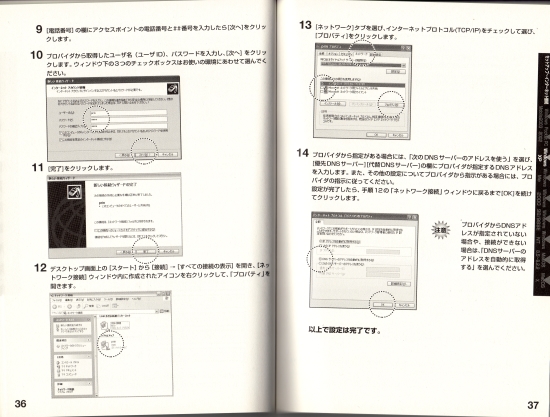 |
| PM-T960 |
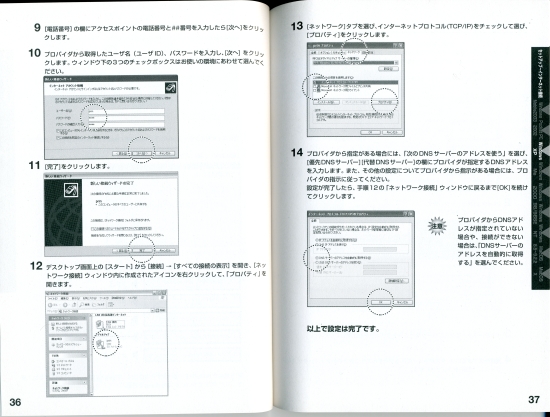 |
| 一部原寸(600dpiでスキャンしたものを等倍) |
| EP-901A |
PM-T960 |
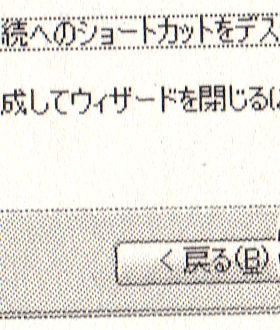 |
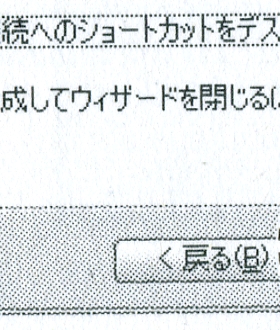 |
| 綴じ目付近一部原寸(600dpiでスキャンしたものを等倍) |
| EP-901A |
PM-T960 |
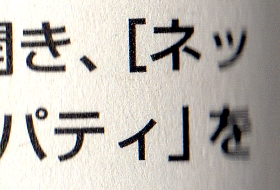 |
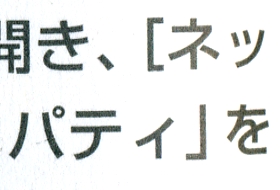 |
それではスキャン画質を見てみよう。紙原稿を600dpiでスキャンしてみると、一見すると画質に大きな違いはない様に見える。しかし、拡大して見ると、EP-901Aの方が少しぼやけているというか、滲んでいるというか、若干シャープでない印象を受ける。ただ、実用上は問題ない程度の差であるため、CIS方式でも十分高画質にスキャンできる事が分かり安心である。ただ、今回は少し分厚い本をスキャンしたため、綴じ目に近い部分が暗くなっているほか、浮いてしまった部分の「を」の文字にピントが合わなくなってしまっている。もっと厚い本では綴じ目に近い部分がうまくスキャンできないかもしれない。これはCISスキャナの宿命とも言えるので仕方がないだろう。
| 時計のスキャン |
| EP-901A |
PM-T960 |
 |
 |
| 時計のスキャン(文字盤の一部を拡大) |
| EP-901A |
PM-T960 |
 |
 |
それがハッキリわかるのが、この画像である。腕時計をスキャンしたものだが、時計の表面ガラスから文字盤まですこし隙間がある。そのため文字盤がスキャナから少し浮いた状態になる。このスキャン結果を見ると、PM-T960では問題なく読める文字盤の文字が、EP-901Aではボケてしまい完全に文字が読めなくなってしまっている。やはり浮いてしまう原稿は苦手なようだ。そのことを頭に入れて使っていく必要はありそうだ。
続いてスキャン速度をPM-T960と比較してみよう。これを見るとCIS方式だからといってスキャンが遅いという事はなさそうだ。プレビューが遅いと、原稿の角度を何度も調整したりする際に不便なのだが、これも16%高速になっているため、問題ない。A4サイズの300dpiでのスキャンでは、39%も高速になっている。L判サイズの2400dpiのスキャンでは差はほとんど無くなっているように、グラフにはないが600dpi、1200dpiと解像度が上がると差は小さくなっていくが、それでもPM-T960より遅いという事はなかった。CIS方式はCCD方式より遅いというイメージが強かったが、最近ではかなり改良されいるようだ。最新のCCDスキャナと比べれば遅いのかもしれないが、PM-T960でも遅いとは感じなかったため、PM-T960より高速ならば十分合格点である。CISスキャナと言うことが購入時の一番の不安材料だったが、浮いてしまう原稿以外では問題ないレベルであることがわかりホッとした。
EP-901AではADFが搭載されていることが特徴の一つになっている。その使い勝手を見てみよう。ADFを使用する際は、前述のように上面の左側にあるフタを右側に開くと、原稿をセットする原稿台が現れ、それと同時に上面の右側が排紙口と同じ高さにまで下がり、排紙トレイとなる。この状態で原稿をセットすれば準備は完了だ。原稿をセットすると、EP-901Aの液晶画面に「ADF」の表示が出るため、正常にセットできたかは確認可能だ。特に設定は必要なく、原稿の有無はEP-901Aが自動で判別してくれる。EP-901A単体でコピーなどを行う場合は、ADFに原稿があれば優先してADFからスキャンを、なければフラットベッドの原稿台でスキャンが行われる。パソコンからスキャンするときは、「取込装置」欄を「原稿台」から「ADF」にする事でADFからスキャンが行える。使い勝手は問題ない、と思っていたら一つ大きな問題があった。ADFの原稿台にはグレーの原稿ガイドがある。原稿幅に合わせて左右にスライドさせるのだが、写真を見ればわかるように、調整幅が非常に小さいのである。調整できるのはA4とレターサイズだけであり、それより小さくはできない。そのため、B5サイズの原稿や、L判などの小さな原稿ではADFが使用できないのである。最近はマンガや雑誌、小説などの書籍を電子化するのが流行っており、わが家でもドキュメントスキャナを使ってこれらの電子化を行ってきた。しかし、マンガや小説はA4サイズより小さい事が多く、雑誌でも横幅がA4より小さい場合がある。また、このADFは片面読み取りしか行えないため、ドキュメントスキャナのように書籍の裏表を同時にスキャンできないという事からも、ドキュメントスキャナ代わりに使うのは難しそうだ。それでも書類のコピーやパソコンで作成したものをスキャンする場合は、A4原稿の事が多いと思われるし、片面だけの原稿も多いと思われる事から、ADFもある程度重宝するだろう。
 |
| EP-901AのADFの原稿台である。残念ながら対応する用紙が少なく、A4サイズとレターサイズのみで、これより小さな原稿はセットできない。 |
それではADFの速度を計測してみよう。比較としてEP-901Aの購入時に所持していたドキュメントスキャナ、富士通(PFU)のScanSnap fi-5110EOX2と、現在所持している最新のドキュメントスキャナ、富士通(PFU)のScanSnap S1500も同じ解像度でスキャンしている。
これを見ると、EP-901Aの遅さがわかる。ScanSnap fi-5110EOX2との比較では、150dpiで3.75倍、300dpiで2.75倍、600dpiでは2.97倍もの時間がかかっている。ScanSnap S1500との比較では、それぞれ4.69倍、5.28倍、5.97倍と、非常に大きな差である。最新のScanSnap S1500はまだしも、ScanSnap fi-5110EOX2は2004年10月19日発売の製品であり、EP-901Aの4年近く前の製品であるにも関わらず、全く速度ではかなわない。しかも実際にはScanSnapの2機種は両面スキャンも同速度で行えるため、両面原稿の場合は差がさらに倍になることになる。実際に動作を見ていても原稿送りが非常に遅いので驚いたほどだ。150dpiでは4.35枚/秒、300dpiでは3.87枚/秒、600dpiでは0.99枚/秒となるため、300dpiまでならかろうじて使えるレベルだが、600dpiになると遅すぎて実用的でない。確かにScanSnapとは異なりTWAINに対応しているため、TWAIN対応ソフトウェアから直接スキャンできる上、保存形式にもビットマップやTIFFが選べるなどの利点はあるが、さすがにここまで遅いと雑誌などの電子化といった用途に向いているとは言い難い。ただ一方で、数枚の原稿を取り込んで編集したり、数十枚程度のコピーを行うといった用途になら使えるレベルであるし、ADFが無いよりはよっぽど便利なので、あるにこしたことはないだろう。
それでは、EP-901A単体での操作性を検証してみよう。単体でコピーやメモリカードからのダイレクト印刷を行う場合は、本体の液晶ディスプレイを見ながら操作パネルで操作することになる。前述のように液晶ディスプレイと操作ボタンはタッチパネル式になっている。液晶ディスプレイ部は、状況によって変化する選択項目を表示し、項目をカーソルボタンで移動することなく、直接タッチして選択できるようになっている。そして、周辺部は表示内容を変更することができないため「OK」や「スタート」、「右」「左」ボタンや「+」「−」ボタンなど比較的よく使うボタンとなっている。周辺部はキーの内容は変更できないが、その画面で使えるキーだけがオレンジ色に光り、使えないキーは消灯しているため、使えるキーがわかりやすい点は好印象だ。またタッチパネルというと、物理的なボタンのようにハッキリした感触が無い分使いにくいのではないかと思われるが、実際には軽く触れるだけで操作できるため、ある意味物理的なボタンよりも素早く操作ができる。またタッチパネルの反応は良好で、タッチしても反応しないと言うことも、逆に反応しすぎて2度押しになると言う事もない。物理的にボタンがないため、押す場所がわかりにくそうだが、ボタンは四角い枠の中にマークが書かれているため、どの位置までがボタンなのかがわかりやすい上に、ボタン自体も大きめなので、決して使いにくいと言うことはない。その上に、ディスプレイもタッチパネルになっているため、直接項目に触れらて選択できるのは、非常に分かり易く、それでいて操作が早くできるという利点もある。
タッチパネル液晶と使えるボタンだけが点灯するおかげで、こういった操作に慣れていない人でもわかりやすく、慣れている人は素早く操作できるというなかなか優れた操作パネルと言えよう。これまでの複合機にはない快適さだ。また、タッチパネルの反応だけでなく、全体の動作も高速で、例えば「+」ボタンを押してから数字の表示が増えるまでにタイムラグがあるということもなく、項目を選択しても一瞬で画面が切り替わり待たされるという事もない。またディスプレイは3.5インチと大きめである上に、解像度も高いのか、文字がつぶれておらず綺麗である点も評価できる。また液晶ディスプレイだけでなく操作パネル全体が角度調整可能なのも、使いやすい一つの理由だ。複合機の操作パネルとしては100点に近いと言えるだろう。
唯一気になるのが、操作パネルの角度調整だ。操作パネルを上げるときは、普通に操作パネルを持って動かすだけである。カチカチと途中でロックがかかり、角度調整が何段階か可能である。一方、操作パネルを下げるときは操作パネル横の「パネル角度」ボタンを押すとロックが外れて、操作パネルが下がっていく。しかし、操作パネルを持って無理矢理操作パネルを下げようとする人が意外と多いようなのだ。家電量販店の店頭で展示されている機種では、かなりの機種で無理矢理操作パネルを下げられた結果、操作パネルのロックが壊れてブラブラになってしまっている機種が数多く見られた。「パネル角度」ボタンの横に「押しながら操作パネルを下げてください」という注意が貼られているし、一度「パネル角度」ボタンを押すことを知れば、次からは大丈夫なのだが、初心者には気づきにくい方法なのかもしれない。
 |
 |
 |
| 液晶ディスプレイは3.5インチだが、液晶ディスプレイとその周囲の7.8インチがタッチパネルになっている。上から「メインメニュー」「コピー」「コピーの用紙とレイアウトの設定」画面であるが、液晶ディスプレイの内容が変化しているだけでなく、タッチパネルのボタン部分も、使用できるキーだけがオレンジ色に点灯する事で、分かり易くなっている。また液晶ディプレイもタッチパネルなので、カーソルボタンを使用せずに直接タッチして選択できるのも便利だ。 |
 |
| 操作パネルの角度を上げる時は、操作パネルを持って持ち上げればよいが、下げるときは「パネル角度」ボタンを押してロックを外す必要がある。「押しながら操作パネルを下げてください」という注意が貼られている。 |
では実際にEP-901A単体で色々と行ってみよう。まずはコピーである。これは原稿と用紙をセットしたら、ディスプレイのメインメニューでコピーを選んで、後はスタートボタンを押すだけである。枚数は99枚まで設定できるほか、「標準」と「きれい」から画質が選択でき、濃度調整やカラー/モノクロの選択もできる。さらに、用紙サイズや用紙の種類も設定できるほか、25%〜400%まで1%刻みで拡大縮小ができる。もちろん「B5からA4」という様な、一般的なサイズ間での拡大縮小は選択肢が用意されており、選ぶだけである。前述の操作性の良さもあって、非常に分かり易かった。
それでは、コピーの時間を比較してみよう。A4のカラー原稿をA4用紙に等倍コピーを行った。これは意外な結果で、「標準」設定ではPM-T960が21.7秒のところを16.7秒と23%高速化しているが、「きれい」設定では差が無くなってしまっている。A4カラー原稿の印刷ではEP-901Aの方が高速だっただけに、これは不思議である。しかし、給紙開始から印刷終了までの時間では「標準」モードで40%、「きれい」設定でも9%、EP-901Aの方が高速である。つまり、コピーを実行してから給紙されるまでの時間がEP-901Aの方が遅いのが原因のようだ。PM-T960ではコピー開始ボタンを押してから、「標準」設定で3.1秒、「きれい」設定ではほぼ同時に給紙が開始されている。ところが、EP-901Aでは「標準」設定で5.6秒、「きれい」設定で5.8秒となっている。新機種の方が遅い事になるが、ここで一つ気になるのが、EP-901Aに新たに搭載された「領域判定コピー」機能だ。コピー時に文字領域と画像領域を自動判別して、文字領域では文字の再現性を重視、画像領域では色再現性と細部再現性重視して画像処理を行ってコピーするという機能である。これにより、内部処理が複雑になっているために、給紙して印刷が行える様になるまでの時間がかかるようになったのではないだろうか。たしかにコピーしたものを比較すると、PM-T960と比べて、文字部分ははっきり見やすく、画像部分は原本に近い色合いでコピーできているようである。コピー画質が上がっているので、数秒程度コピーが遅くなったとしても、気にならないといえるし、印刷スピードの高速化により、PM-T960より遅くはなっていないのだから実用性は十分だろう。
次に、メモリカードからのダイレクト印刷機能を使用してみよう。メモリカードはSDカードやメモリースティックの他、コンパクトフラッシュやxDピクチャーカードにも対応するため、ずいぶん前に使用されていたスマートメディアでない限り、対応できる。またUSBメモリからの印刷にも対応しているため、他の人からUSBメモリ経由で写真データを借りたり、USBメモリに画像をバックアップしていても、直接印刷が可能だ。メモリーカードを差し込むと自動的に写真が認識される。あとはディスプレイのメインメニューで「写真の印刷」を選ぶ。すると、様々なメニューが表示される。「写真を見ながら選んで印刷」や「全ての写真を印刷」といった基本的なものから、「CD/DVDレーベルに印刷」「手書き合成シートを使って印刷」「動画印刷」「ナチュラルフェイス印刷」などが選べる。写真を普通に印刷するだけなら、「写真を見ながら選んで印刷」を選べば、写真が表示されるので、左右ボタンで見ていきながら、「+」「−」ボタンで枚数を設定するだけだ。用紙サイズや種類、印刷画質の設定の他、「オートフォトファイン!EX」による写真補正を行うかどうかや、撮影日を印字するかといった細かい設定も可能だ。また、写真の一部を拡大して印刷することも可能である。枚数を設定する際は1枚ずつ見ていくほか、9枚ずつ表示することも可能だ。9枚表示にしても写真が判断できるのは、液晶ディスプレイが大きく解像度も高いおかげである。印刷する写真を選び、設定も完了したらあとはスタートボタンを押せば、印刷が開始される。様々な設定が可能なので、項目は多いが、タッチパネル液晶のおかげで直感的に操作できるため、難しくはない。また、パソコンから印刷するのとほぼ同等の設定がEP-901A単体で行えるため、機能面では十分満足と言える。印刷した写真もパソコンから印刷するのと差はなく見える。パソコンなしでも簡単に写真が印刷でき、それでいて色々と設定することも可能なので、満足である。
 |
 |  |  |
| メインメニューで「写真の印刷」を選択すると、一番上の写真のようなメニューになる。選択肢が3つ表示されているが、それ以外に左右ボタンを押すことにより、下の3枚の画面に切り替えられる。豊富な写真の印刷機能が用意されている。 |
 |
 |
| 「写真を見ながら選んで印刷」を選ぶと、上の写真のような画像選択画面になる。左右ボタンで写真を見ていきながら、「+」「−」ボタンで枚数を指定する。液晶ディスプレイが3.5インチと大きいだけでなく、解像度が高いため写真はきれいに表示され選びやすい。また下の写真のように9枚一括表示にすることもできる。 |
 |
| 「ズーム/表示切替」ボタンを押すと写真の一部を切り取って印刷を行うモードに入る。切り取り範囲を示す枠が表示されるため、「+」「−」ボタンで切り取り範囲を拡大縮小でき、画面内の「<」「>」「∧」「∨」ボタンで切り取り範囲の移動ができる。切り取り操作もかなり良好だ。 |
 |
 |
| 「メニュー」ボタンを押すと、「写真の色補正」画面に入る。「オートフォトファイン!EX」の使用有無や、赤目補正などの他、明るさやコントラスト、シャープネス、鮮やかさの調整が行えるなど、パソコン上から印刷するのと同じような補正が行える。 |
それではメモリカードからL判写真用紙へダイレクト印刷を行ったときの速度を見てみよう。EP-901AとPM-T960との比較では、給紙開始までの時間や印刷開始までの時間がEP-901Aの方が若干伸びてしまっているが、印刷自体の速度はEP-901Aの方が高速であることから、どの画質設定でもEP-901Aの方が高速である。特に「きれい」画質設定では、30秒近くの短縮となっており、印刷枚数が多いときには重宝しそうだ。ちなみに、前述のパソコンからの印刷の時と比べると、「標準」画質設定ではパソコンからの印刷では23.2秒のところがダイレクト印刷では19.0秒に、「きれい」画質設定では65.1秒のところが62.7秒となっている。ダイレクト印刷ではEP-901Aの内部での処理になるため印刷が遅くなるかと思ったが、逆にダイレクト印刷の方が高速であるというのは意外な結果であった。ただ、給紙開始から印刷終了までの時間を見ると、「標準」画質設定ではパソコンからの印刷では14.1秒のところがダイレクト印刷では15.2秒に、「きれい」画質設定では55.9秒のところが58.9秒となっており、ダイレクト印刷の方が若干だが時間がかかっている。つまり、パソコンからの印刷では印刷を実行してから動作を開始するまでのタイムラグがあるが、ダイレクト印刷ではそれがないために、全体ではダイレクト印刷の方が高速になったのである。しかしこれは1枚の場合の話で、2枚目以降はパソコンからの印刷でもタイムラグはなくなることから、給紙開始から印刷終了までの時間がかかる事になる。そうなると若干ながらダイレクト印刷の方が遅いことになる。とはいえ、1枚辺り数秒の遅さであり、100枚印刷したとしても数分の違いであるため、ほとんど気にならない。むしろダイレクト印刷でも極端に遅くなること無く印刷できるため、安心してダイレクト印刷を利用できることがわかったと言える。
| EP-901A単体で行えるそのほかの機能を検証する |
そのほかの機能としては、CD/DVDレーベルのコピーも行える。コピー元のディスクは、スキャナ面のどこにおいても自動認識されるので、気を遣う必要が無く便利だ。レーベル印刷の内径と外径も1mm単位で設定が可能なので、ディスク全体にきれいに印刷できる。
写真を複数枚原稿面に置いて、自動的に認識し、1枚ずつ焼き増し風コーピーを行う機能も備えている。この際に退色復元機能を利用できるのがおもしろい。これは色あせたり黄ばんでしまった昔の写真の色を復元する機能だが、実際にやってみると驚くほど黄色くなっていた写真でも色が復元され、自動で行われているとは思えないほど精度が高かった。この機能を使って古い写真を復活させるのもおもしろいかもしれない。
写真と手書きの文字や絵を合成して印刷できる「手書き合成」はおもしろい機能だ。「写真の印刷」から「手書き合成シートを使って印刷」を選ぶと、「手書き合成」機能に入れる。まず選択肢から「手書き合成シートを印刷する」を選び、使用する写真を選んでA4普通紙に「手書き合成シート」を印刷する。この時点で使用する用紙サイズや種類、写真を全体に印刷するか上下半分印刷するかといった設定も行う。印刷された「手書き合成シート」は手書きをする領域枠に加えて、印刷枚数、手書き部分に白縁を付けたり、囲んだ領域の中を白塗りするかという事をマークシート方式で選択できるようになっている。領域枠やマークシートが全て1から印刷されるので、白紙のA4普通紙さえあれば手書き合成シートを印刷可能だ。特殊な用紙を必要としないため、気軽に使えるだろう。手書きをする領域枠の中に自由に手書きをするのだが、背景に選んだ写真が薄く印刷されており、位置合わせが簡単になるよう工夫されている。もちろんカラーで手書きをできる。ただ、少し太めのペンで書いた方が合成したときに見やすいだろう。ちなみに、背景の写真は周囲が少しカットされて印刷されており、実際にはもう少し広く印刷されるため、手書き領域ぎりぎりに手書きしても用紙からはみ出す心配がない。この辺りも細やかな心配りである。手書きができたら、今度は「手書き合成シートを使ってプリントする」を選択する。手書き合成シートの三角印と、スキャナ面の矢印を合わせるよう画面に表示されるので、それに従ってスキャナ面に手書き合成シートを置く。すると手書きした部分がスキャンされ、自動的に選んだ写真と合成されて印刷される。これがあればパソコン無しでも手軽に自分の住所を入れた写真入り年賀状も作成できる。合成品質もなかなかのものなので、一風変わった手書き年賀状が作成できるだろう。残念なのがマークシートで選べる印刷枚数は最大で10枚であることだ。もちろん、再度「手書き合成シートを使ってプリントする」を選択すれば何回でも行えるのだが、年賀状などで100枚、200枚と作ろうと思う人は大変かもしれない。
 |  |  |
| 「写真の印刷」から「手書き合成シートを使って印刷」を選ぶと、選択肢が表示される(写真左)。まずは「手書き合成シートを印刷する」を選択する。すると写真の選択画面になるので(写真中央)、好きな写真を選ぶ。すると、用紙サイズと用紙種類の選択画面になる(写真右)。 |
 |  |  |
| 続いて、レイアウトの設定画面になる(写真左)。「レイアウト」を押すと、写真を用紙全体に印刷する「フチなし」と、「上半分」「下半分」の選択が可能である(写真中央)。もちろん「上半分」や「下半分」を選んでも、写真のないもう半分にも手書き可能だ。また「合成フレーム」を押すと、写真の周囲を楕円にしたり、楕円ぼかしに設定することが可能である(写真右) |
 |
| 印刷された「手書き合成シート」である。A4普通紙に印刷されるので、特別な用紙を用意する必要はない。手書き領域とマークシート欄が印刷される。 |
 |
| 手書き領域に自由に手書きする。選んだ写真が薄く印刷されているので、位置合わせは簡単だ。写真は周囲が少しカットされて印刷してあり、実際にはもう少し広く印刷されるため、手書き領域ぎりぎりに手書きしても、用紙からはみ出す心配はない。マークシート欄にもマークしておく。 |
 |  |
| EP-901Aの液晶ディスプレイは、左写真の状態に戻っているので、手書きが完了したら今度は下の「手書き合成シートを使ってプリントする」を選択する。そして手書き合成シート三角印とスキャナ面の矢印を合わせて、スキャナ面に置く。液晶ディスプレイには用紙の置き方が表示されているため、迷わず置けるはずだ。 |
 |
| 印刷された手書き合成した写真である。今回は「モコモコ文字」で周囲に細い白縁のあるパターンを選んだため、このように合成される。手書きした部分の文字や色はしっかり合成されている。 |
スキャンした原稿をメモリカードに保存する「スキャンしてメモリカードに保存」機能や、パソコンに転送する「スキャンしてパソコンに保存」機能も備えている。「スキャンしてパソコンに保存」といっても、EP-901A上でスキャン操作をしてパソコン上に保存できるのではなく、これを選択するとパソコン上でスキャンソフトウェアである「Epson Scan」が起動するだけである。しかも、「スキャンしてパソコンに保存」はUSB接続の場合のみ利用でき、LAN接続では利用できず、使い勝手はイマイチだ。一方の「スキャンしてメモリカードに保存」はEP-901A単独で行える便利な機能だ。スキャン解像度が200dpiの「速度優先」と、300dpiの「画質優先」しか選べず、保存形式もJPEGかPDFに限定されるが、パソコン無しで気軽にスキャンが行えるのは便利である。
ではここで、「スキャンしてメモリカードに保存」のスキャン速度を比較してみよう。EP-901AのメモリカードスロットにSDHCカードを挿し、200dpiの「速度優先」と300dpiの「画質優先」でスキャンした。スキャン時間が比較しやすいよう、ADFを利用してA4サイズのカタログ30枚をスキャンし終えるまでの時間を計測した。また比較対象として、パソコンから300dpiでスキャンした場合と、利用するカードを低速のSDカードに変更した場合でも計測した。SDHCカードは書き込み速度が実測値で7.96MB/s、SDカードは3.63MB/sのものを利用しているため、カードの書き込み速度によってスキャン時間に差が出るのかがわかるはずだ。
まず「スキャンしてメモリカードに保存」を見てみると、300dpiと200dpiでほとんど時間差が無いのは意外であった。「速度優先」という名称なのだから、かなりの差が付くものと思ったのだが、わずか6.8%早いだけであった。これならばファイルサイズを考えなければ、とりあえず300dpiでスキャンしておく方が良さそうだ。パソコンからスキャンした場合と比較すると、残念ながらと言うか、予想通りというか、かなりの差が付いてしまった。複合機内部での処理に時間がかかるのか、SDHCカードといえどもパソコンに搭載されたハードディスクよりはかなり遅いため、保存に時間がかかるのかはわからないが、パソコンからスキャンする場合に比べて1.55倍も時間がかかることになる。急ぐときはパソコンからスキャンした方が良さそうだ。またSDHCカードとSDカードで比較すると、SDカードの方が1.16倍時間がかかっている。カードの書き込み速度は確実に影響しそうである。逆に今回利用したSDHCカードより高速なカードを利用すれば、より短い時間でスキャンが完了する可能性もある。なお、今回はたまたまSDHCカードが高速、SDカードが低速なものであったが、SDカードとSDHCカードは容量によって分かれているだけなので、SDHCカードでも低速な製品はあるし、SDカードでも高速な製品はある。「スキャンしてメモリカードに保存」機能を快適に使いたいなら、少しでも高速なメモリカードを利用する方がよさそうだ。
そのほかに、写真を利用した便箋を作成したり、スキャンした原稿から塗り絵を作成できるなど、EP-901A単体でもかなり色々と遊べそうである。さすが最上位機種である。全ての人が使う機能ではないし、必ずしも実用性が高いかはわからないが、単体でも様々なことが行えるのは決して悪いことではないだろう。
今回は複合機から複合機への買い換えと言うことで、大きな差はないかと考えていた。確かに、印刷画質やコピー機能、ダイレクト印刷機能は、多少の改善がなされているものの大きな差はなかった。しかし、本体サイズやデザインに関しては大きく改善していると言える。また、印刷速度に関しても、確実に高速化しており、便利になっている。そして細かな点ではCD/DVDダイレクト印刷が楽になるなどの変更点もあった。そして何より、タッチパネル式の操作パネルは非常に使いやすく、初心者から上級者まで使いやすいだろう。スキャナがCIS方式になったり、ADFが意外と使いづらかったり、前面給紙のみと言うことで面倒な面もあるが、複合機でありながらコンパクトで、しかも機能は最高レベルで、操作性も良好なEP-901Aは、多くの人に勧められる機種だと言えるだろう。
(H.Intel)
■今回の関係メーカー・ショップ
今回紹介した商品や、その他のハードやソフトの
ご購入はコチラでどうぞ!
|
|
|
|